
ゲーム関係か否かを問わず、動画の入稿要件で、ラウドネス (LKFS/LUFS) など音声回りの要件が細かく指定される場合があります。
特にラウドネスに関しては国際規格が存在するため、通常は、ある程度高価な動画編集ソフトを使ったり、いくつかのフリーソフトを組み合わせて対処する必要が出てくるでしょう。
本記事では、筆者が実際に使用している動画編集ソフトである Adobe Premier Pro を例に、動画の入稿要件を満たすためのラウドネス調整事例を紹介します。
目次
まえがき
SNS などで動画をアップロードするだけであれば、通常は Adobe Premiere Pro のような高機能・高価な動画「専用」編集ソフトを使うまでもないことが多いです。
例えば、以下の別記事で紹介しているように、Photoshop に搭載されている動画編集機能だけでも大抵のことはできてしまいます。
しかし、何らかのイベントに動画付きで申し込む場合や、動画そのものを仕事として納品しなければならない場合などでは、専用の動画編集ソフトでなければ太刀打ちできなかったり、いくつかのソフトを組み合わせて入稿要件を満たす必要が出てくる場合もあります。
筆者が実際に遭遇した事例
例えば筆者の場合、インディーゲームのイベントである INDIE Live Expo 2023 に申し込む際、動画の入稿要件の一部として以下が申し込みフォーム上に記載されていました。
- 平均ラウドネス値 -15 LKFS ±1 dB (TR-B32)
- 映像の開始点より 0.5 秒間と、終了点前の 0.5 秒間を無音声
動画の一部を無音にするだけならともかく、ラウドネス調整が必要となると、フリーや安価な動画編集ツールでは太刀打ちできないことも多いでしょう。
実際に、筆者の知り合いの 1 人は、ラウドネス調整がうまくできなかったので入稿要件を無視して動画を提出してしまい、審査落ちしました。
もちろん、審査に落ちた理由は一般的には教えてくれないので、ラウドネスを調整できなかったから落とされた…とは言えませんが、入稿要件の順守が審査に影響する可能性は十分に有り得ますので、上記のようなハードルが高めの入稿要件が指定されても大丈夫なように、高機能・高価な動画編集ソフトに慣れておく価値はあるでしょう。
本記事では、実際に筆者が上記の入稿要件を満たすために Premier Pro で行った設定を紹介していきます。(実際に審査に通った実績があるというお墨付きです)
補足:フリーソフトと組み合わせて入稿要件を満たす方法
同じく Indie Live Expo 2023 の審査に通過した elfspringfield (エルフ) 様の場合は、Audacity というフリーの音声編集ソフトをもちいる手法でラウドネス調整を実施されました。
- Audacity 自体は音声編集ソフトなので、別の動画編集ソフトとの連携が必要です。
多少面倒にはなりますが、フリーソフトを組み合わせて入稿要件を満たそうとする努力ももちろん重要ですし、何よりも出費を抑えられるのが最大の利点です。
Adobe Premier Pro で開始/終了の 0.5 秒間を無音化する
こちらは比較的多くの動画編集ソフトでできる内容だと思われますが、Premier Pro でももちろんできますので、その方法を紹介します。
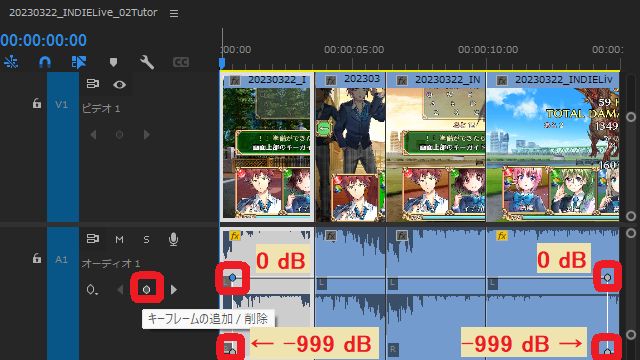
Premier Pro の場合、上記のようにキーフレーム機能を使って、オーディオトラックの音量を相対的に調整することができます。
ここで言う dB (デシベル) とは、相対値の音圧のことで、0 dB は「変化無し」を意味します。つまり、無音にしたい場合は負の最小値である -999 dB に貼り付ければ OK です。
今回の動画の入稿要件に合わせるためには…
開始点より 0.5 秒間と、終了点前の 0.5 秒間を無音声とのことですので、実際に動画の先頭・終了箇所から 0.5 秒の範囲が -999 dB となるように、オーディオトラック上にキーフレームを配置してマウスで調整すれば OK です。
調整後、実際に再生してみて、指定箇所が無音になっていれば成功だと判断します。
Adobe Premier Pro でラウドネス調整 (LKFS/LUFS) を行う
こちらは、動画の「書き出し」メニューの中で行います。
「設定」の中の「エフェクト」を選び、「ラウドネスの正規化」にチェックします。
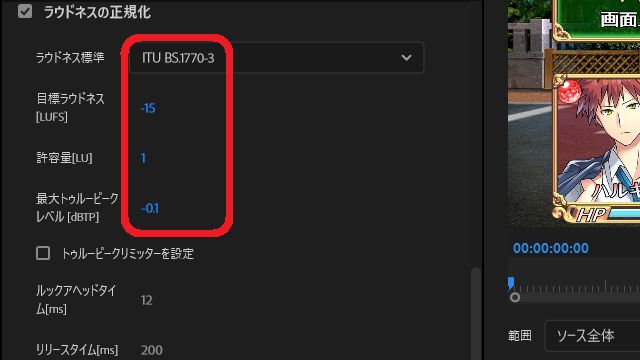
「ラウドネス標準」の項目で選べる国際規格の中に TR-B32 は含まれていませんが、ITU BS.1770-3 を選択することで、TR-B32 の要件に近づける設定を行うことができます。
厳密に言うと LKFS と LUFS は別物ですが、LUFS は LKFS を改良した規格で、ほぼ同じように扱うことができるという情報がネット上には多いので、筆者は問題ないと判断しました。(実際に INDIE Live Expo 2023 の審査には通過しました。)
今回の動画の入稿要件に合わせるためには…
大本の要件に -15 LKFS ±1 dB と書かれているので、LKFS をそのまま LUFS と読み替えて、目標ラウドネスには -15 LUFS、許容量には 1 LU (つまり上下に 1 dB ずつ) としました。
ちなみに、今回の入稿要件ではピークレベルまでは指定されていませんでしたので、設定可能な最大値である -0.1 dB としました。
なお、ピークレベルは、あまり小さな値 (つまりマイナス方向に大きな値) を設定してしまうと、その分、動画の音声が歪んでしまう (=音声波形の振幅の大きな箇所が削られて「平ら」になってしまう) ことを意味するため、要件が特に指定されていないのであれば 0 dB 付近に設定するのが最も無難 (=オリジナルの音声に忠実化しやすい) です。
おわりに
本記事では、動画の入稿要件で指定されることのあるラウドネス調整 (LKFS/LUFS) について、実際に筆者が遭遇し、Premiere Pro をもちいてうまく対処 (=審査に通過) できた事例をもとに説明しました。
動画か否かを問わず、デジタルデータの入稿要件には、ときにはマニアックな条件が指定されることもあります。
入稿要件を無視するのも 1 つの選択肢かもしれませんが、応募者多数により落選する可能性のあるイベントの審査に通過したり、仕事で動画を納入する必要がある場合は、入稿要件を守った方が有利になることもまた事実です。
特に、私のようなインディーゲーム作者にとっては、イベントに参加できるか否かの影響が大きいことも多々あります。なので、難しい入稿要件を少しでも満たそうと努力する姿勢は大事なことであると、私は考えています。
主な更新履歴
- 2023-06-03
- フリーソフトを利用する場合の事例について追記。
(elfspringfield (エルフ) 様から情報提供をいただきました! 感謝!)
- フリーソフトを利用する場合の事例について追記。
- 2023-05-25
- 初版
